在使用Adobe Illustrator CC 2018时,怎么快速对齐画板呢?现在小编就将和大家一起分享Adobe Illustrator CC 2018快速对齐画板的操作方法,希望可以对大家有所帮助。
例如:随意在Adobe Illustrator CC 2018上新建6个画板为例,位置凌乱。
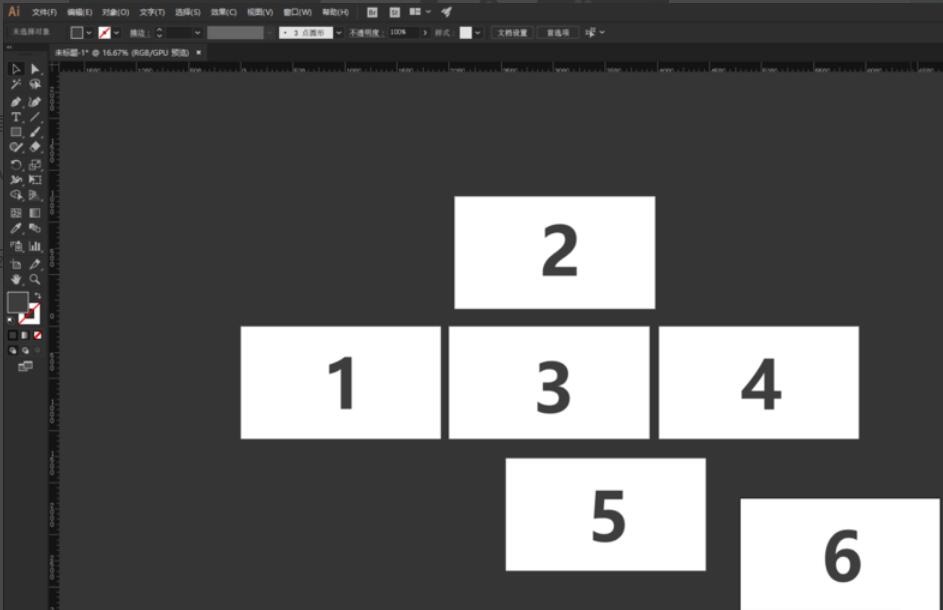
首先,选择左上角-对象。
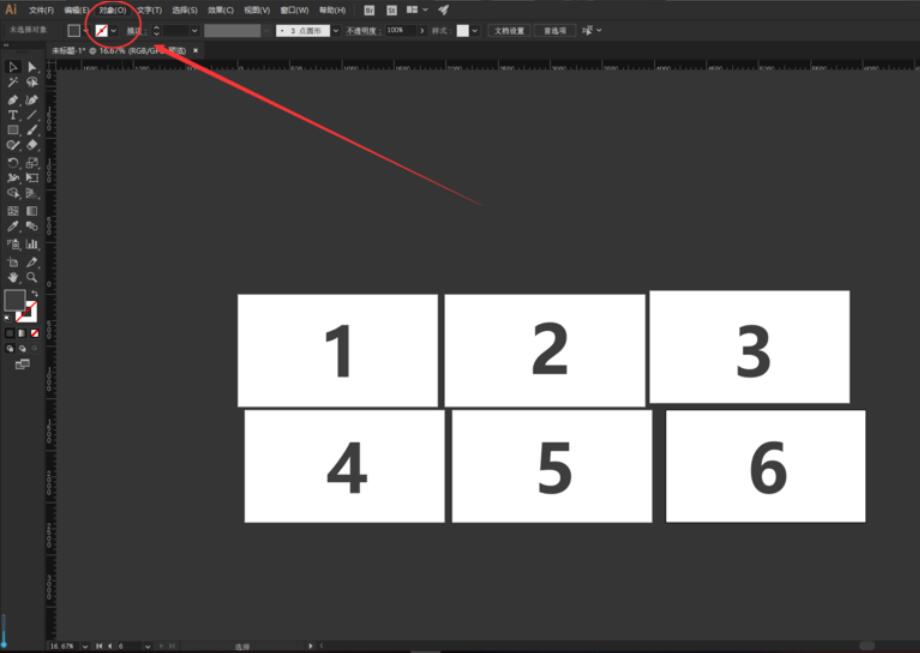
选择-画板-重新排列。
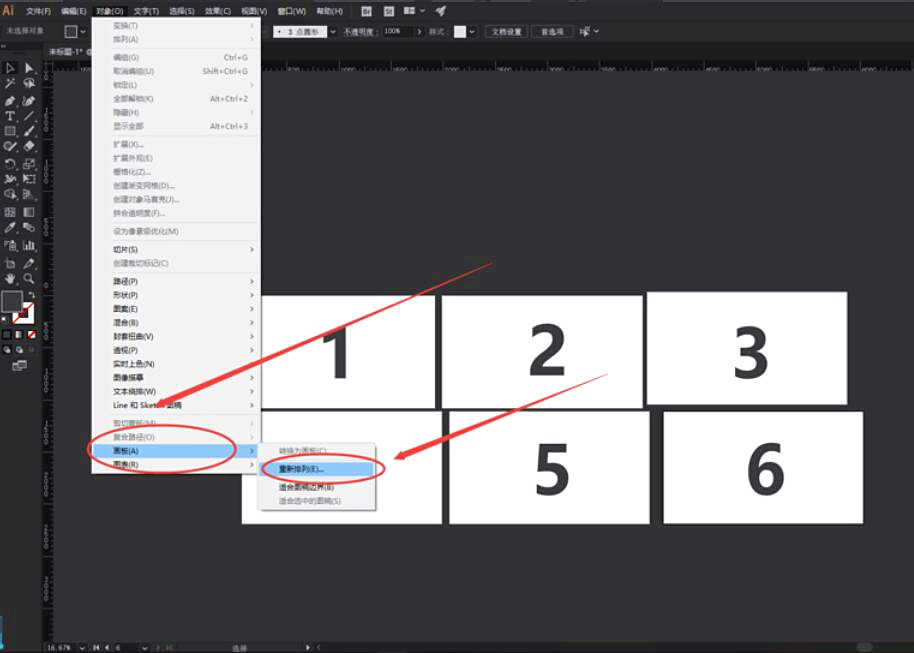
版面:可以选择(横向、竖向)排列方向。
列数:可以设置每排画板数量。
间距:设置画板左右、上下的间距。
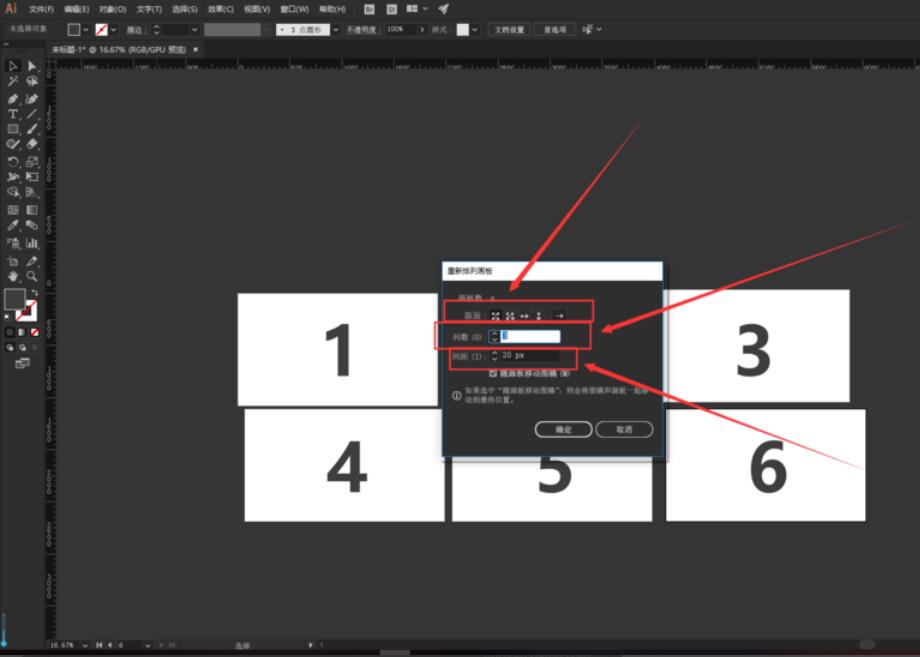
点击确定,看一下,已经自动排列好了。
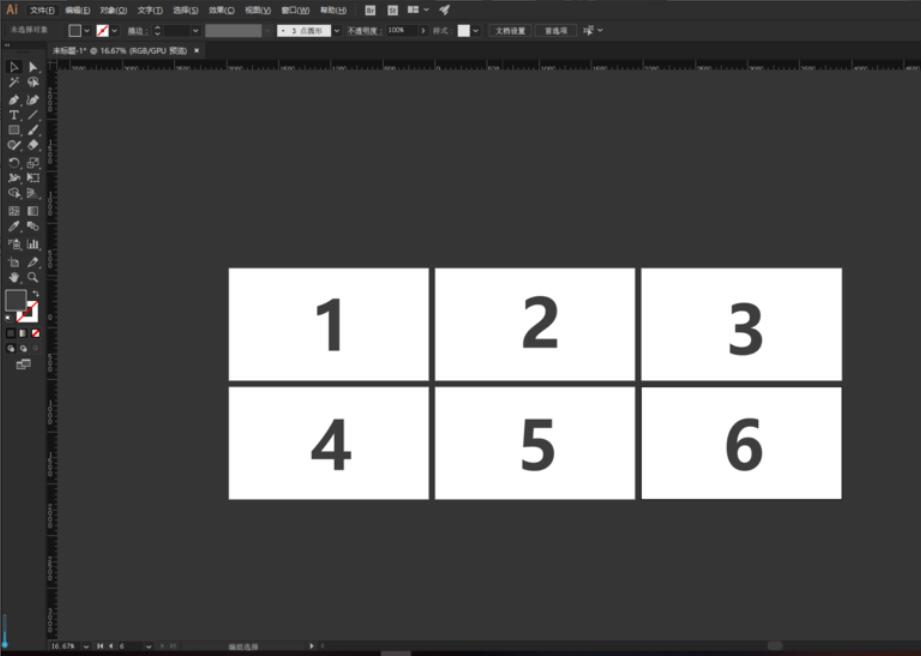
注意:自动排列只能按照画板顺序,不能凭空插页哦。
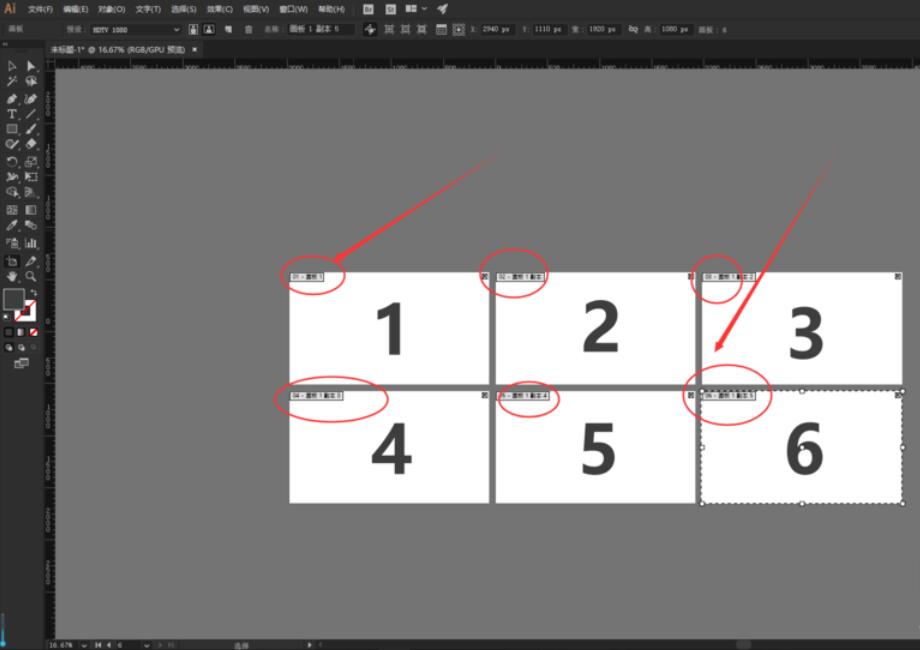
以上就是小编分享的Adobe Illustrator CC 2018快速对齐画板的操作方法,有需要的朋友可以来看看哦。
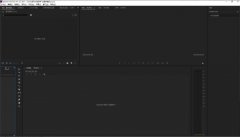 雷特字幕怎么用在pr上-pr使用雷特字幕加
雷特字幕怎么用在pr上-pr使用雷特字幕加
pr如何使用雷特字幕加唱词呢?可能有的朋友还不是很清楚,那么......
阅读 AVS Video Editor添加文本的教程
AVS Video Editor添加文本的教程
AVSVideoEditor作为一款视频剪辑软件,其中的功能是很丰富的,能......
阅读 网络设备管理最佳工具推荐谈谈你的选择
网络设备管理最佳工具推荐谈谈你的选择
选择合适的网络设备管理工具对于提升网络性能和保障数据安全......
阅读 office2019如何添加误差线-office图表添加误
office2019如何添加误差线-office图表添加误
excel、word和ppt中的图表想要添加误差线的用户们,可以看下小编......
阅读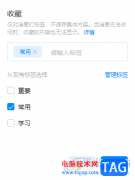 电脑版钉钉收藏文件的方法
电脑版钉钉收藏文件的方法
钉钉是当前多数公司都在使用的一款办公、交友等综合性软件平......
阅读 2019支付宝“集福”活动将
2019支付宝“集福”活动将 Meta 开始准备让创作者通过
Meta 开始准备让创作者通过 Ryzen 7 5800X3D的超频时钟达
Ryzen 7 5800X3D的超频时钟达 eam Group 发布 T-Force Vulcan
eam Group 发布 T-Force Vulcan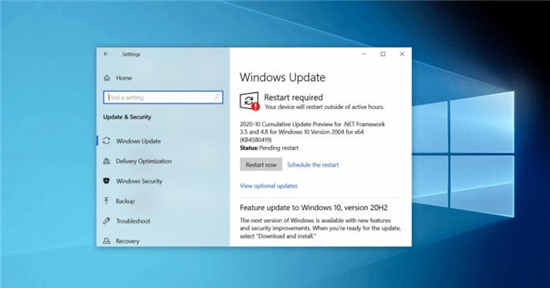 Windows10 Build 19042.610和Bui
Windows10 Build 19042.610和Bui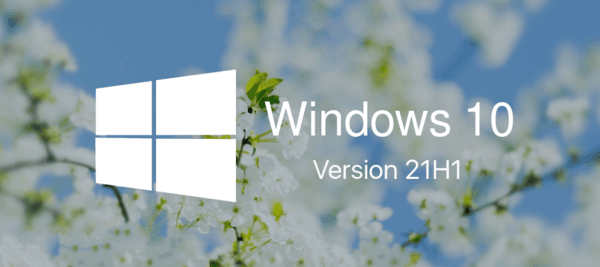 Windows10内部版本21354的动手
Windows10内部版本21354的动手 手机淘宝上的群聊怎么退
手机淘宝上的群聊怎么退 密码安全,QQ安全,木马防范
密码安全,QQ安全,木马防范 深空之眼提尔阵容要怎么
深空之眼提尔阵容要怎么 云顶之弈赌狼人怎么玩?
云顶之弈赌狼人怎么玩?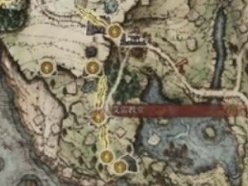 艾尔登法环艾雷教堂魔女
艾尔登法环艾雷教堂魔女 TitanX显卡参数评测大全
TitanX显卡参数评测大全 梅捷NVIDIA显卡是几线的牌
梅捷NVIDIA显卡是几线的牌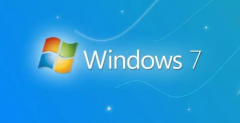 2020年win7还能用吗
2020年win7还能用吗 win11不能玩植物大战僵尸解
win11不能玩植物大战僵尸解 PPT简体中文转换为繁体中
PPT简体中文转换为繁体中 如何在WPS中用表格制作抽
如何在WPS中用表格制作抽 iPhone13开启声音识别的教程
iPhone13开启声音识别的教程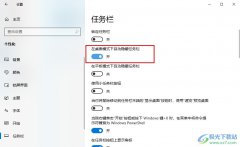 Win10系统隐藏任务栏图标的
Win10系统隐藏任务栏图标的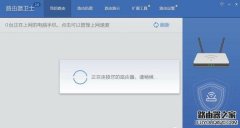 新版360路由器卫士怎么限
新版360路由器卫士怎么限 华为Q1子母路由上网设置图
华为Q1子母路由上网设置图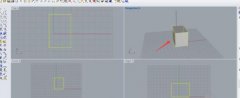
本章节主要介绍了Rhino使用操作轴的详细步骤,还不了解的朋友就跟着小编学习一下吧,希望对你们有所帮助。...
次阅读
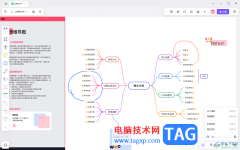
pixso设计软件可以不仅可以设计原型也可以进行创建思维导图,在pixso中创建思维导图内容是非常方便的,且这款软件提供的模板样式多种多样,选择性比较多,且该设计软件提供的创作思维导...
次阅读
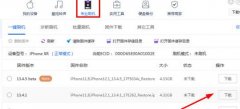
有很多朋友会被沙漏验机刷机的相关操作困惑住,所以下面小编就分享了沙漏验机刷机的详细步骤,有需要的朋友就跟小编一起来学习一下吧。...
次阅读

很多小伙伴在使用Kmplayer软件观看自己保存的视频时,都喜欢将精彩的片段进行截图保存,也有的小伙伴喜欢将保存的截图分享给好友,在播放器中对视频进行截图是一件很简单的事,在Kmplay...
次阅读
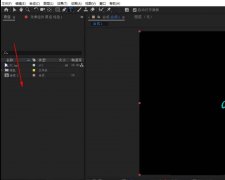
一些网友表示还不太清楚AE视频怎么描边特效的相关操作,而本节就介绍了ae添加描边效果的技巧,还不了解的朋友就跟着小编学习一下吧,希望对你们有所帮助。...
次阅读
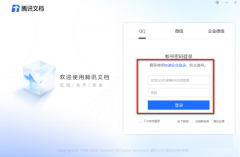
近日有一些小伙伴咨询小编关于腾讯文档在线文档怎么生成网页呢?下面就为大家带来了腾讯文档在线文档生成网页的具体方法,有需要的小伙伴可以来了解了解哦。...
次阅读

墨干编辑器随后一款优秀的文字编辑软件,其中有着许多非常实用的功能,例如有着生成目录、编制术语表、内置作图工具和配置优化等功能,让用户能够更好的完成文本的编辑或是代码的编辑...
次阅读

很多小伙伴在虎牙直播软件中进行直播时,如果不想直接露脸直播,我们可以使用虎牙直播的虚拟形象功能,给自己设置一个虚拟形象,选择好虚拟形象之后,我们还可以将摄像头捕捉选项以及...
次阅读
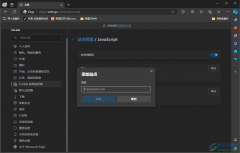
edge浏览器是一款可以让我们友好操作的浏览器,这款浏览器的安全性和兼容性是极好的,很多小伙伴喜欢该软件来安装应用以及查询资料和登录网站等,我们在使用这款浏览器的时候,想要将...
次阅读
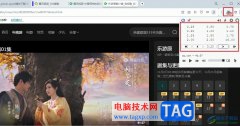
很多小伙伴在使用浏览器时都会在浏览器中进行视频观看,在观看视频时,有的小伙伴可能会遇到网站没有倍速功能,无法倍速播放视频的情况,或是倍速播放功能需要开通会员才能使用的情况...
次阅读

Canva可画是很多小伙伴都在使用的一款设计软件,在这款软件中,我们可以创建各种类型的图像,例如文档、白板、演示文稿、传单以及微信公众号封面等。在编辑图像的过程中,为了让图像内...
次阅读
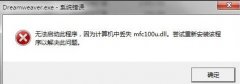
还不会处理mfc100u.dll丢失的问题吗?今日小编在这里就为各位朋友分享了关于mfc100u.dll丢失的解决方法内容,有需要的朋友一起来看看吧!...
次阅读

sai是一款不错的绘图软件,它虽然体积小巧,却有着齐全的绘画工具,并且功能容易让用户上手掌握,再加上sai软件在绘画时的响应速度是非常快的,让用户能够完美的绘制出手绘、彩稿或是线...
次阅读
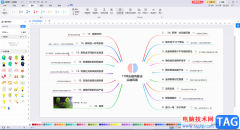
亿图图示是一款非常受欢迎的办公软件,在其中我们可以轻松编辑和设计思维导图、流程图、组织结构图等等。如果我们在亿图图示中编辑思维导图时,想要快速美化思维导图,小伙伴们知道具...
次阅读
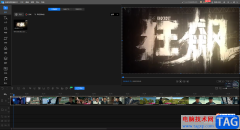
迅捷视频剪辑软件应该很多小伙伴都有听说过,该软件提供十分丰富的编辑功能,这款软件目前是很受欢迎的,不仅可以将视频中显示的水印进行无痕去除,也可以自由的添加马赛克或者转场效...
次阅读